
Bu diske pencerelerin kurulumu imkansızdır, seçilen diskte GPT bölümleri vardır: Ne yapmalı? GPT Bölümleri Stili: Bilgisayarda Nasıl Değiştirilir, Dizüstü Bilgisayar?
Bu makalede, GPT'nin MBR olarak nasıl değiştirileceğini ve pencereleri bir diske yükleyemeyen bir hatanın nasıl ortadan kaldırılacağını anlatacağız.
Navigasyon
Daha önce bir sabit sürücü ile çeşitli prosedürleri yapmış ve gerçekleştirdiyseniz veya biçimlendirdiyseniz ve bölümlere ayırdıysanız, muhtemelen terimlerle karşılaştınız "MBR" ve "GPT". Elbette GPT ile diski MBR olarak değiştirme ile ilgili sorunlarla karşılaştınız ve çözdünüz. Muhtemelen MBR ve GPT arasındaki farkların neler olduğunu merak ediyorsunuz ve birini diğerine kullanarak herhangi bir fayda var mı?
GPT bölümü nedir?
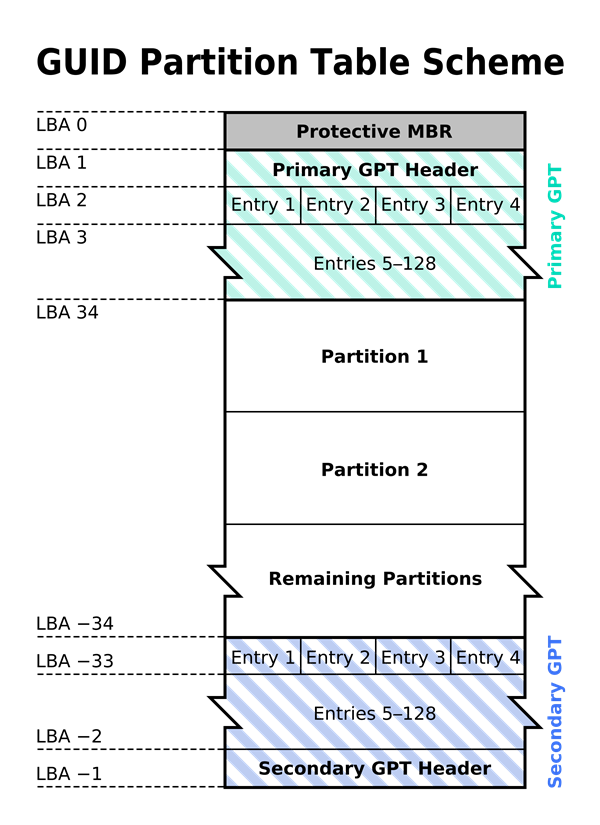
Guid ve GPT bölümleri tablosu
GPT bölümü masayı döşemek için kullanılır. MBR bir azalmadır ve MBR diskleri, yükleme verileri içeren farklı sektörler içeren disklerdir.
İlk sektör, yani diskin başlangıcında, işletim sistemini kullanmak için disk ve bölümleri hakkında bilgi içerir. Bununla birlikte, MBR-Disklerin kendi kısıtlamaları vardır ve birçok yeni bilgisayar modeli GPT yemeklerine taşınır.
Hangi farklılıklar MBR ve GPT bölümleri var?
MBR (ana çizme kaydı) PC'nin ilk günlerinden itibaren var olan bölümün stilidir. En fazla 4 bölüm çalıştıramaz, her bölüm maksimum 2 TB boyutuna sahip olabilir.
GPT (küresel benzersiz bir tanımlayıcıya sahip bölümler tablosu), bir ciltte 9,5 milyar terabayt destekleyebilen yeni bir okulun bölünmesinin stilidir. Her GPT hacmi, toplam 128 bölüm olan 256 TB'a kadar bir boyuta sahip olabilir, ancak bunun nedeni NTFS dosya yapısı tarafından yüklenen kısıtlamalardan kaynaklanmaktadır. Belki GPT hacmi için sınırsız bir bölüm olabilir.
Veri depolamaya gelince, GPT stili önemli ölçüde üstündür. Bununla birlikte, MBT stili hala neredeyse her işletim sistemini yüklemenin açık avantajını korur. Tom GPT, Windows Server 2003 veya daha yüksek bir ve Windows Vista veya daha yüksek yükleyebilir.
Dinamik ve temel stil arasındaki fark nedir?
MBR ve GPT arasındaki seçim ile birlikte, diskin dinamik mi yoksa temel mi olup olmayacağını da seçebilirsiniz. Temel disk, Windows tarafından kullanılan varsayılan biçimdir ve MS-DOS dahil Windows'un tüm sürümleriyle uyumludur.
Temel disk, bir fiziksel diskte bir ses seviyesinde 4 MBR bölümünü veya 128 GPT bölümünü çalıştırabilir. Aksine, dinamik disk yalnızca Windows Server, Vista, 7 ve 8 ile uyumludur (XP bunu okuyabilir, ancak sınırlı fırsatlara sahiptir).
Dinamik diskler ayrıca çoğu taşınabilir sürücü, eski Server 2003 yapılandırmaları ile uyumlu değildir ve ISCSI depolama ağlarıyla ilgili sorunları vardır. Tamamen modern ekipman ve yazılımlarda sunucu veya NAS (ağ depolama) kullanmıyorsanız dinamik disklerin kullanılmasını önermiyoruz.
Dinamik disk, bölümlere benzer 2000 ciltlere kadar destekler. Ayrıca, dinamik hacimler belirli özelliklerle yapılandırılabilir: yani:
- Birkaç fiziksel sürücüyü tek bir dinamik hacimde birleştirmek.
- Giriş / çıkış performansını artırmak için veriler birkaç sürücüye ayrılabilir
- İki veya daha fazla fiziksel sürücüde veri klonlama veya çoğaltma olasılığı vardır.
- RAID-5, verilerin bunlardan iletildiği üç veya daha fazla fiziksel disk sürücüsünden oluşan bir dizi içerir. Buna ek olarak, eşit bilgiler sıradan verilerle saklanır, bu nedenle disklerden birinin arızalanması durumunda, kalan diskler yeni bir diskteki kayıp verileri, aslında aynalar olmadan geri yükleyebilir.
Ne zaman “Bu diske pencerelerin yüklenmesi imkansızdır” hatasıyla karşılaşabilirsiniz?
Öyleyse, size “Bu diske pencerelerin yüklenmesi imkansız” hatasıyla karşılaşabileceğiniz anlar verelim:
- Aynı mantıksal diske iki sistem yüklemeye çalışırken. Örneğin, Windows 7 işletim sistemini, bölümünde yüklü Windows 8 işletim sistemine sahip olan aynı mantıksal diske yüklemek istersiniz.
Diskin normal önyükleme yapabileceğini belirtmek gerekir, ancak belirli bir bölümün (disk 0 bölüm 5) yüklenmesini seçme problemi ile karşılaşabilirsiniz, hata: "Seçilen diskte GPT bölümü var."
- Windows Server 2008 R2'yi mantıksal disk bölümüne yüklemeye çalışırken. Windows Server 2008 R2 işletim sisteminin sunucu sürümünü yüklemek istiyorsanız, sonuçta bu işletim sisteminin kurulumunun GPT bölümüyle mantıksal bir diskte imkansız olduğunu bildirecek aynı hatayı alacaksınız.
- Windows 7 sürümünü Windows 8 ile değiştirmeye çalışırken, Windows 8'i GPT bölümüyle mantıksal bir diske yüklemek istiyorsanız, başarılı olamazsınız ve ayrıca bir hata alacaksınız.
PC'ler için anakartların çoğu yalnızca BIOS'u destekler ve MBR ile yüklenir, bu nedenle birçok kullanıcı için Windows sistemini her zaman MBR diskine yükler.
GPT, GUID bölümleri tablosunun kısaltmasıdır. Bu, işletim sistemi ile platformun ürün yazılımı arasında bir bağlantı noktası olan EFI'nin bir parçasıdır.
GPT, 2 TB'den fazla MBR sınırını aşan çok geniş bir alan kullanabilir. GPT-Diskler neredeyse sınırsız sayıda bölüme izin verir. Her GPT bölümü benzersiz bir tanımlayıcı tanımlayıcı kılavuzu ve bölüm içeriği türüne sahiptir. Ve daha fazla birincil bölümünüz olabilir. Ancak, Windows'un uygulanması bunu 128 bölüme kadar sınırlar.
Yukarıdaki açıklamaya gelince, GPT-diskinin MBR'den daha iyi olduğu görülüyor, maalesef, nadiren bir EFI anakartı var, bir GPT-disk kullanımından bile bahsetmiyor. Belirli bir durum bağlamında, bu GPT-diskteki en büyük dezavantaj olabilir. Yukarıda belirtildiği gibi, birçok kişi Windows sistemini GPT-Disk'e yükleyemez.
Neden böyle bir soru ortaya çıkıyor? Windows'u GPT'den indirmek için yukarıda analiz ettiğimize dayanarak, anakartımız UEFI'yi (EFI-Boot ve Bios-Boot) desteklemelidir, aksi takdirde indirmek için MBR kullanmalıyız. Ek bilgi tarafından bulunabilir bu adres.
Bir GPT-Disk'i MBR-Disk'e nasıl dönüştürür?
GPT-Disk'i MBR'ye dönüştürmek için, her şeyden önce, tüm bölümleri kaldırmanız gerekecektir.
Bunu yapmadan önce, tüm verileri diskten başka bir diske veya taşıyıcıya kopyalamanız gerekecektir. Üçüncü taraflı araçları veya pencerelerin yedeklerini kullanarak yedekleyebilirsiniz.
Yöntem 1. Disk kontrol uygulamasını kullanarak GPT disk bölümünün MBR'ye dönüştürülmesi
- Kontrol paneline ve menüden gidin "Yönetim"Seçmek "Bilgisayar yönetimi" Ve görünen pencerede seçin, seçin "Disk Yönetimi".
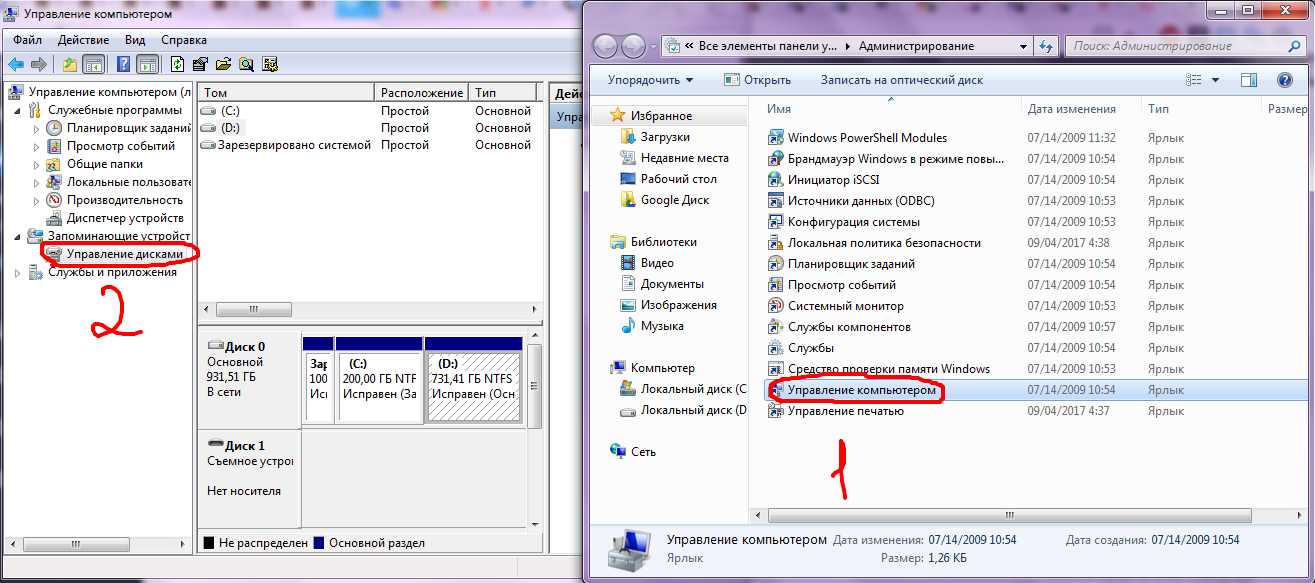
- Şimdi PKM'nin her bölümünü tıklamanız ve öğeyi seçmeniz gerekecek Tom'u sil.
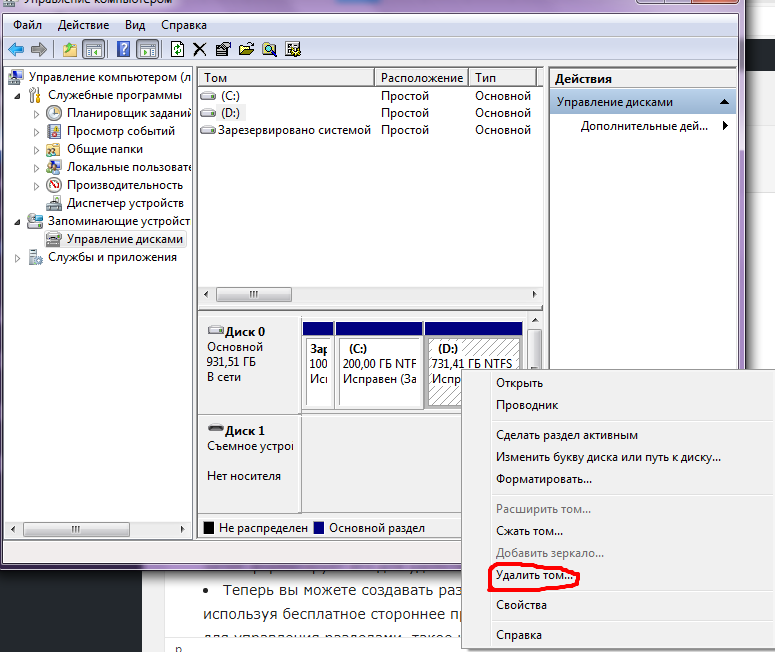
- Bundan sonra, gerekli bölümleri oluşturma fırsatınız olacak.
Bir bilgisayarda 32 bit Windows işletim sistemi kullanmanız gerekiyorsa MBR'ye dönüştürmeniz gerekebilir.
En iyi yol, yükleme (sistem diski) ve diğeri depolama amacıyla iki disk kullanmaktır. Ancak yalnızca bir diskiniz varsa, MBR'ye dönüştürün, aksi takdirde 32 bit Windows 7 işletim sistemini bir diske yükledikten sonra yüklenmeyebilir. Bu nedenle, lütfen dikkatli olun.
Yöntem 2. Diskpart kullanarak GPT disk bölümünün MBR'ye bağlantısı
Bazı teknolojilerde veya bilgisayar forumlarında, bazı teknik uzmanlar GPT'yi kullanarak MBR'ye dönüştüren bazı önerilerde bulunur. Diskpartyazılım kodu tarafından başlatılır. Belirli adımlar aşağıda listelenmiştir:
- Win 7 veya USB önyükleme diskini kullanarak arabirimi yükleyerek sistemi girin. Ve sonra tıklayın "Shift" + "F10"Komut satırını açmak için.
- Giriş "Diskpart" (Tırnaklar ve aşağıdakiler girmeyin) ve ardından tıklayın "Giriş"çalışma arayüzüne girmek için.
- Giriş "Liste Disk": sabit sürücünün özelliklerini kontrol etmek için. Seçim için sabit sürücünün kapasitesine dikkat edin. Kural olarak, Disk 0 bir sabit sürücüdür ve disk 1, 7 kazandığı bir USB sürücüsüdür.
- Giriş "Disk 0'ı seç": Çalışan bir disk olarak bir disk 0 seçin.
- Giriş "Temiz": Sabit sürücünün geçerli bölümünü temizlemek için.
- Giriş "MBR'yi dönüştür": GPT'yi MBR'ye dönüştürün.
- Giriş "Bölüm Birincil Boyut Oluştur \u003d XXX": İlk bölümün boyutunu oluşturmak için.
- Giriş biçimi "FS \u003d NTFS Hızlı": NTFS'deki diski hızlı bir şekilde biçimlendirin.
- Giriş "Çıkış": işi tamamlamak için.
- Giriş "Çıkış": Komut satırını kapatmak için.
- Çalışmayı tamamladıktan sonra komut satırını kapatın ve Windows sistemini normal bir bilgisayara yükleyin.
Aşamalar kısa görünüyor, ancak tehlike, tüm verilerin ve dosyaların temizlenmesidir.
Ve bu program hakkında herhangi bir profesyonel bilginiz yoksa, bu yöntem önerilmez.
Yöntem 3. GPT AOMEI Bölüm Asistanı Programını kullanarak MBR'ye Dönüştürme
Bilgisayar profesyonel bilgisinde eksik olan bazı kullanıcılar, GPT'yi üçüncü taraf yazılımı kullanarak MBR'ye dönüştürmenin iyi bir yoludur. Birçok üçüncü tür AOMEI bölüm asistanı programı, kullanıcının diski dönüştürmesine yardımcı olan iyi bir araç.
Büyük bir avantaj, veri kaybı olmadan bir diskin GPT'den MBR'ye dönüşümüdür.
Nasıl? AOMEI programını kullanarak, mantıksal bir sabit sürücüyle herhangi bir işlem yapabilirsiniz. AOMEI Partition Assistant Professional Edition'ın güçlü bir işlevi olduğu için "GPT'yi GPT'de MBR veya MBR'ye dönüştürün". GPT'yi MBR'ye dönüştürmek için adım -adım kılavuzu:
- Aşama 1. İndirmek, aomei bölüm asistanı yükleyin ve çalıştırın. (Aşağıdaki şekle bakın)
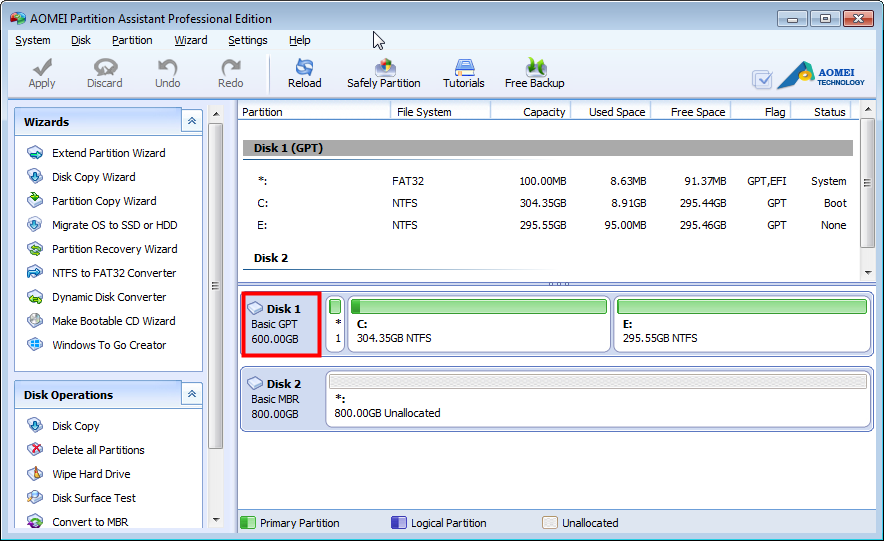
- Adım 2. Şimdi bir disk seçmeniz ve MBR'nin bir bölümünü seçmek için PKM tuşuna basın.
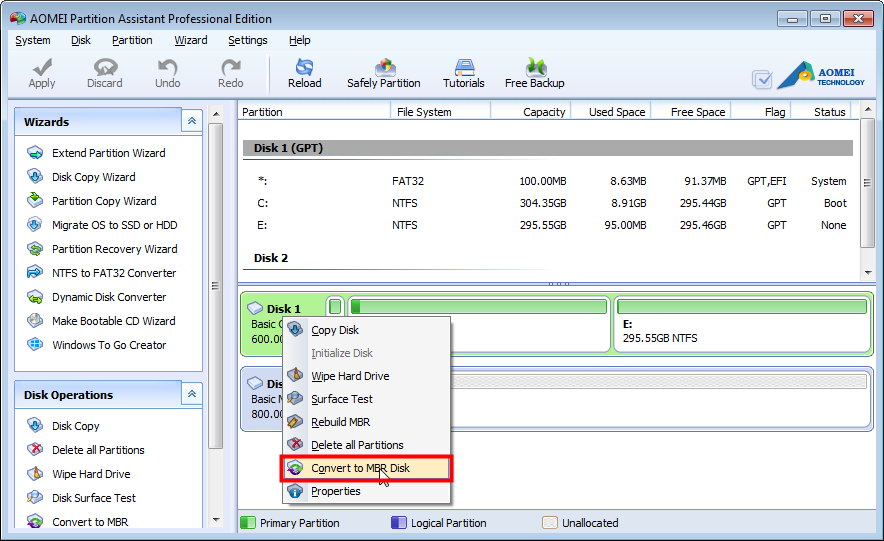
- Tıklamak "TAMAM" Bir pop penceresinde:
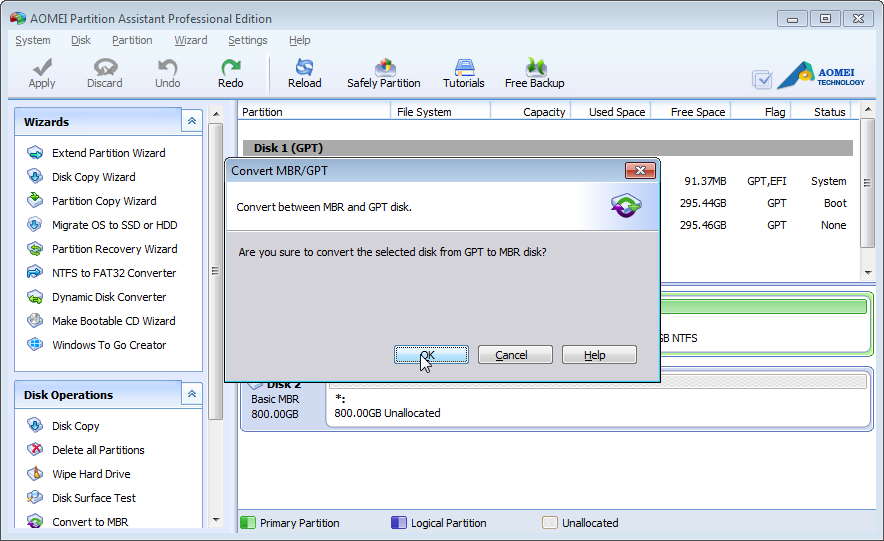
- Aşama 3. Ana menüye dönün, ertelenmiş işlemleri göreceğiz ve tıklayacağız "Uygulamak"değişiklikleri düzeltmek için.
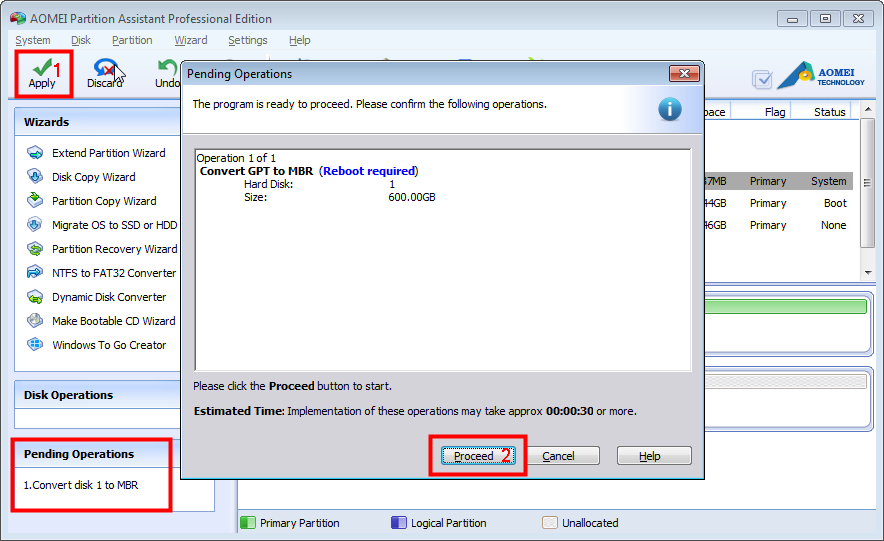
Bu güçlü bölüm dönüştürücü sayesinde bölümümüzü kolayca optimize edebiliriz. Birincili mantıksal bölüme dönüştürebilir, yağ/yağ 32'yi NTF'lere dönüştürebilir, işletim sistemini SDD'ye aktarabiliriz. Bir işlev kullanarak taşınabilir bir Windows 8 bile yapabiliriz "Windows Gitmek Yaratıcıya". Disk bölümlerinin ne güçlü bir dönüştürücüsü!
Video: GPT'yi MBR'ye nasıl dönüştürür?
